Hoe om `n goeie beeld te maak met MS Paint
Wil jy indrukwekkende beelde maak? Met hierdie gids sal jy leer om professionele soekbeelde op enkele minute in `n paar minute te maak. Jy kan `n goeie idee ontwerp en skep! Geniet dit om beelde te skep!
stappe

1
Soek die korrekte illustrasies. Open jou voorkeur soek bladsy en kies "kyk vir beelde". Skryf `n soekkriteria volgens jou idee. Probeer om ten minste 5 beelde te kies wat volgens jou idee gaan. Kies ook gevarieerde beelde, `n bietjie kleur en vivacity en `n bietjie erns kan werk. Harmonie sal jou toelaat om `n bepaalde gevoel korrek te reflekteer.
- As jy een vind wat jy wil, kliek reg daarop en kies "stoor as". As dit nie werk nie, kan jy `n momentopname van die prentjie neem (met die sleutel "Druk Pant" en die prent met `n beeldredakteur stoor) sodat jy dit later kan gebruik.

2
Beplan jou ontwerp.



3
Begin die idee. Stoor alles wat jy in die dokument geskryf het en hou dit oop.

4
Maak `n leë bladsy oop "MS Paint". Hiermee begin jy die basis van jou projek te bou. Met inagneming van u idees en sketse wat u voorheen plasmast in u dokument het, maak u al die beelde oop wat die keuringsstadium oorskry het. Wat jy nou moet doen, is om die beelde te reël, voeg geen teks of skilder effekte toe nie. Bepaal slegs die posisie en grootte van elk van jou beelde.

5
Voeg die teks by Nou moet jy `n rekening skep Lunapic. Dit is `n eenvoudige program wat geen aflaai of spesiale kennis benodig sodat jy dit kan gebruik nie. Al wat jy hoef te doen is registreer, gaan na die hoofblad en laai jou skets op. Dit neem jou na die redigering sentrum waar jy kan pasmaak en jou finale beeld skep. Kyk na die sidebar (die klein strook met al die take tot jou beskikking) en kies die letterikoon "T" kursief. Daar is `n paar oorwegings wanneer die teks bygevoeg word:
Maak-`n-Groot-Graphic-met-MS-Paint-stap-5Bullet1.jpg" klas ="beeld ligkas">

Maak-`n-Groot-Graphic-met-MS-Paint-stap-5Bullet2.jpg" klas ="beeld ligkas">

Maak-`n-Groot-Graphic-met-MS-Paint-stap-6.jpg" klas ="beeld ligkas">

6
Voeg die versiering by. Dit is tyd om jou werk aan te pas en by die teks en beelde aan te sluit om jou idee te skep. Gebruik die verfopsies in die zijbalk, maar gebruik dit verstandig. As jy `n ontspanne en eksentrieke styl wil hê, is dit die beste om die potlood- en verfgereedskap te gebruik. As jy eerder `n meer ernstige voorkoms wil gee, kan jy die ander gereedskap tot jou beskikking gebruik. Ontwerp van ontwerpe uit basiese meetkundige vorms is `n goeie begin, met hulle kan jy meer komplekse figure of ontwerpe skep wat die inhoud van jou projek uitlig. Gebruik elke instrument en verken sy volle potensiaal. Probeer verskillende kombinasies en jy sal die perfekte ontwerp vir jou idee vind.
Maak-`n-Groot-Graphic-met-MS-Paint-stap-7.jpg" klas ="beeld ligkas">

7
Voeg effekte by. Dit is nie altyd nodig nie, maar dit is `n uitstekende manier om jou finale ontwerp nog meer te beklemtoon. Om dit te gebruik, moet jy net na die animasie-kieslys bo-aan en kies een. Probeer weer verskillende style om die een wat die beste by die finale idee pas, te vind. Die doel is om jou werk uit te lig sonder dat dit so opvallend lyk dat jy die sentrale idee mis.
Maak-`n-Groot-Graphic-met-MS-Paint-stap-8.jpg" klas ="beeld ligkas">

8
Gaan jou werk na Dit is krities met die finale uitslag. Jy kan seker maak dat dit van `n gepaste grootte is of `n bietjie detail verander wat nie goed pas by die sentrale idee nie. Dit is ook belangrik dat die kwaliteit van die beeld behoue bly.
Maak-`n-Groot-Graphic-met-MS-Paint-stap-9.jpg" klas ="beeld ligkas">

9
Gestoor en gebruik Gaan na die onderkant van die skerm en klik op die ikoon "red", dan kry jy die kode sodat jy jou voltooide prent kan gebruik.
wenke
- Dit is baie belangrik om die grootte en kwaliteit te oorweeg wanneer jy jou prente kies. Dit word nie aanbeveel om baie groot beelde te gebruik as die finale uitslag `n klein prentjie sal wees nie. As jy probeer om die grootte te verminder, sal die finale uitslag `n verwronge en vervaagde beeld wees.
- As u die beelde weer dimensioneer, kan dit vervaag word. Dit is `n beter idee om die finale skets te vergroot as jou basiese beelde nie daarin pas nie (jy kan selfs die een wat nie die finale grootte pas nie, verwyder.) As jy nie `n lewensvatbare opsie vind nie, kan jy van die effens vaag beeld gebruik maak en dit in jou finale ontwerp insluit.
waarskuwings
- Dit is raadsaam om `n soekenjin te gebruik wat u toelaat om die soektogopsies na `n veilige modus aan te pas. Op hierdie manier vermy jy onvanpaste en obseen beelde. As die soektogbladsy nie daardie kenmerk bied nie, is dit beter om `n ander een te gebruik.
- Dit vermy ook die gebruik van dienste van "ontslag" van beelde. Hulle bevat gewoonlik verborge lêers wat skadelik vir u rekenaar kan wees.
Dinge wat jy nodig het
- `N rekenaar wat geïnstalleer het "MS Paint" en "MS Word".
Deel op sosiale netwerke:
Verwante
 Hoe om `n foto-aanbieding in WordPress te skep
Hoe om `n foto-aanbieding in WordPress te skep Hoe om digitale foto`s op papier te druk vir 3x5 of 4x6 foto`s
Hoe om digitale foto`s op papier te druk vir 3x5 of 4x6 foto`s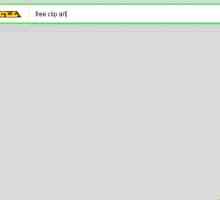 Hoe om kunskuns by Open Office te voeg
Hoe om kunskuns by Open Office te voeg Hoe om beelde by iMovie by te voeg
Hoe om beelde by iMovie by te voeg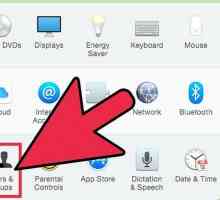 Hoe om die profiel prent op jou Mac rekenaar te verander
Hoe om die profiel prent op jou Mac rekenaar te verander Hoe om foto`s in Windows 8 te wysig
Hoe om foto`s in Windows 8 te wysig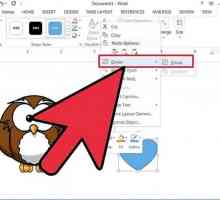 Hoe om beelde en voorwerpe in MS Office te wysig
Hoe om beelde en voorwerpe in MS Office te wysig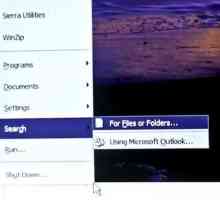 Hoe om digitale foto`s op die rekenaar te vind
Hoe om digitale foto`s op die rekenaar te vind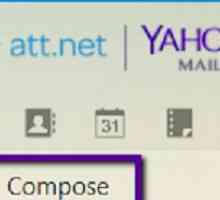 Hoe om beelde per pos in Yahoo te stuur
Hoe om beelde per pos in Yahoo te stuur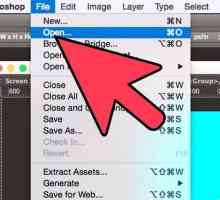 Hoe om prente saam te voeg
Hoe om prente saam te voeg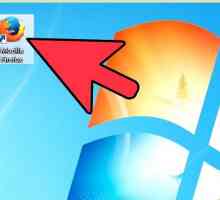 Hoe om beelde in PNG-formaat te stoor
Hoe om beelde in PNG-formaat te stoor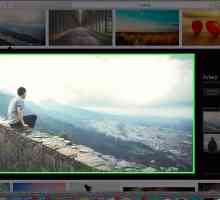 Hoe om beelde op jou Macbook te stoor
Hoe om beelde op jou Macbook te stoor Hoe om foto`s op jou rekenaar te stoor
Hoe om foto`s op jou rekenaar te stoor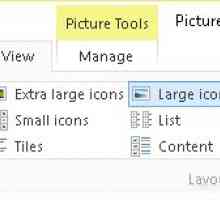 Hoe om voorskou in te stel om beelde in `n gids op Windows 10-stelsel te bekyk
Hoe om voorskou in te stel om beelde in `n gids op Windows 10-stelsel te bekyk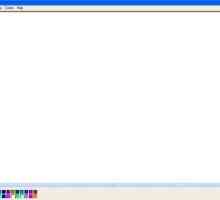 Hoe om in te zoom op `n foto in Microsoft Paint
Hoe om in te zoom op `n foto in Microsoft Paint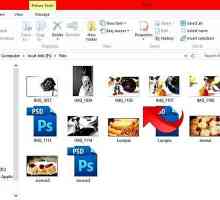 Hoe om `n collage te maak in Arcsoft Photostudio
Hoe om `n collage te maak in Arcsoft Photostudio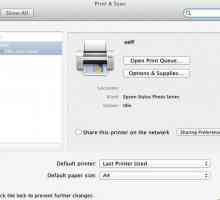 Hoe om duimnaels te druk
Hoe om duimnaels te druk Hoe om beelde in te voeg
Hoe om beelde in te voeg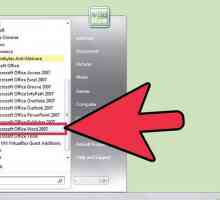 Hoe om `n agtergrond prent in Word in te voeg
Hoe om `n agtergrond prent in Word in te voeg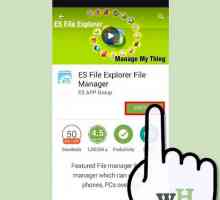 Hoe om prente te verberg op `n Galaxy S4
Hoe om prente te verberg op `n Galaxy S4 Hoe om besigheidskaartjies aanlyn te maak
Hoe om besigheidskaartjies aanlyn te maak
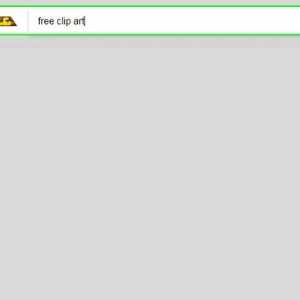 Hoe om kunskuns by Open Office te voeg
Hoe om kunskuns by Open Office te voeg Hoe om beelde by iMovie by te voeg
Hoe om beelde by iMovie by te voeg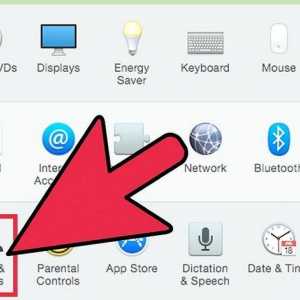 Hoe om die profiel prent op jou Mac rekenaar te verander
Hoe om die profiel prent op jou Mac rekenaar te verander Hoe om foto`s in Windows 8 te wysig
Hoe om foto`s in Windows 8 te wysig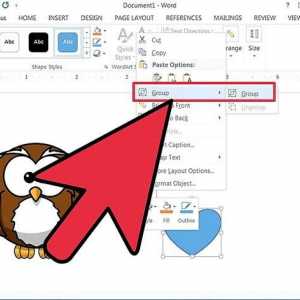 Hoe om beelde en voorwerpe in MS Office te wysig
Hoe om beelde en voorwerpe in MS Office te wysig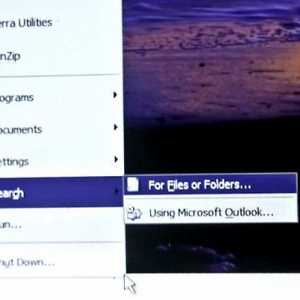 Hoe om digitale foto`s op die rekenaar te vind
Hoe om digitale foto`s op die rekenaar te vind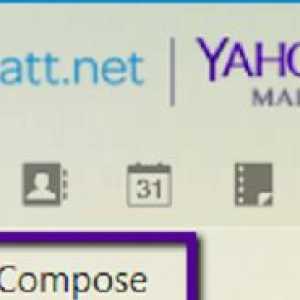 Hoe om beelde per pos in Yahoo te stuur
Hoe om beelde per pos in Yahoo te stuur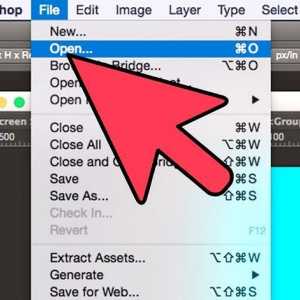 Hoe om prente saam te voeg
Hoe om prente saam te voeg Hoe om beelde in PNG-formaat te stoor
Hoe om beelde in PNG-formaat te stoor